インターネットバンキング
ワンタイムパスワード(ソフトトークン)のご利用方法について
ワンタイムパスワード(ソフトトークン)とは
肥後銀行アプリで60秒ごとに切り替わる1回限りの使い捨てパスワード(ワンタイムパスワード)を発行することが可能です。
お持ちのスマートフォン画面上にパスワードが表示され、スマートフォンやパソコンでの振込等のお取引時に入力していただきます。各種お取引時の本人認証機能として、無料でご利用いただけます。
【注意事項】
- ワンタイムパスワード(ソフトトークン)の海外利用はできません。
- スマートフォン1台につき1契約のみ登録可能です。
- スマートフォンの機種変更の際は、事前にワンタイムパスワード(ソフトトークン)の解約手続が必要です。
- ワンタイムパスワード(ソフトトークン)に関するよくある質問はこちらをご覧ください。
ご登録方法
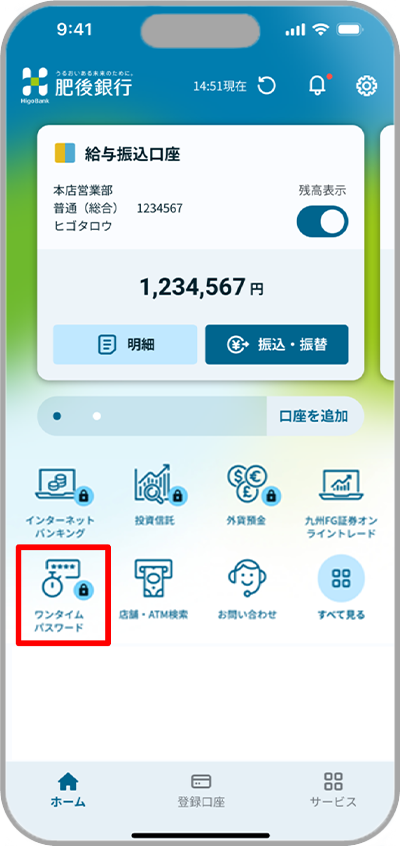
- お取引状況やアプリのご登録状況等により一部画面が異なります。
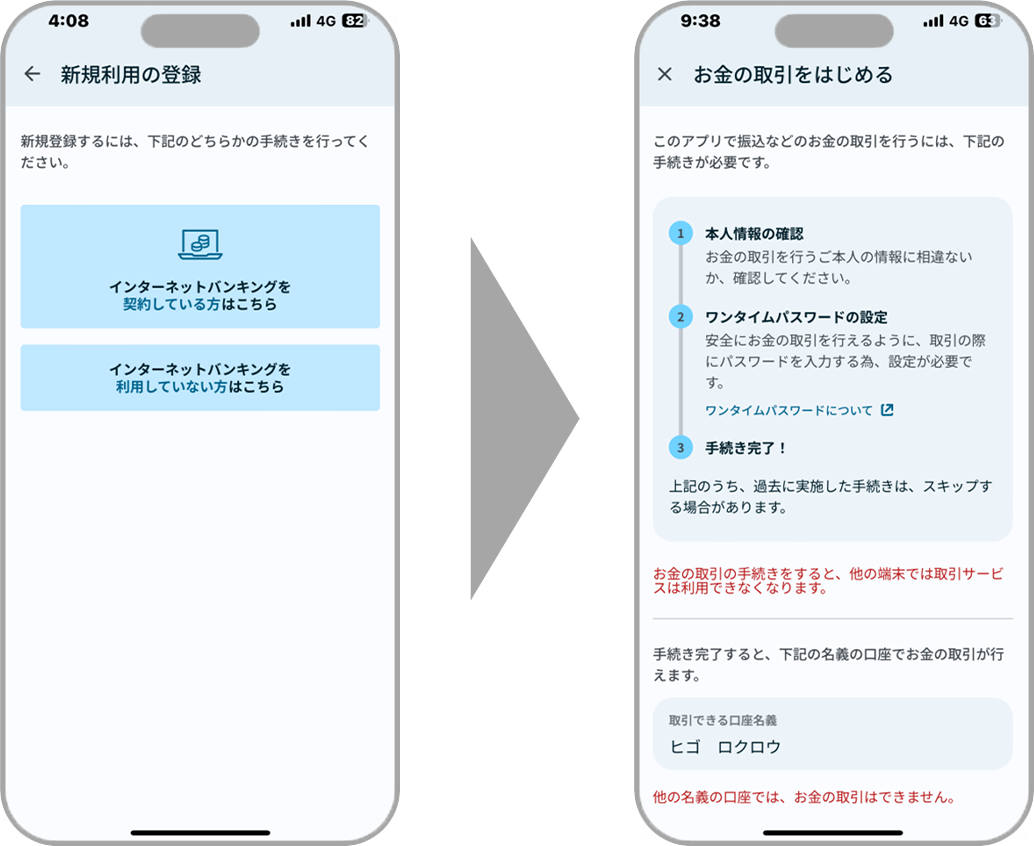
ご利用方法
肥後銀行アプリを通じてログオンされる場合
- 肥後銀行アプリのホーム画面から「インターネットバンキング」ボタンをタップし、ログオンします。
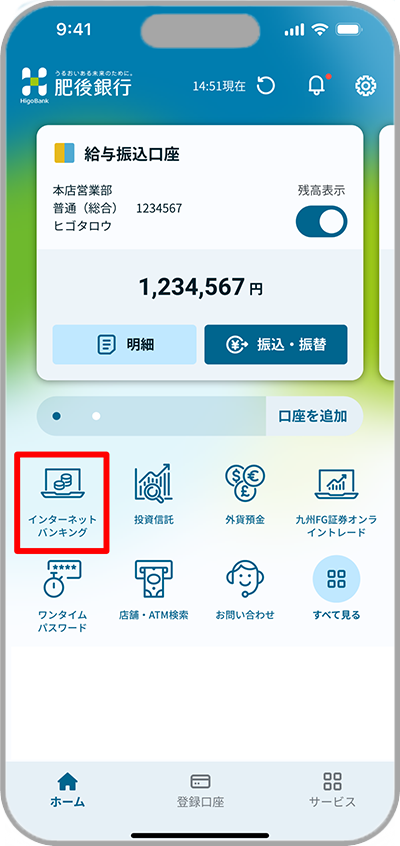
- 振込などの取引時に「ワンタイムパスワード」が求められます。
- 画面下の「ワンタイムパスワードを自動入力する」ボタンをタップするとワンタイムパスワードが自動で入力されます。
- 肥後銀行アプリを通じてログオンされた場合だけ「ワンタイムパスワードを自動入力する」ボタンが表示されます。
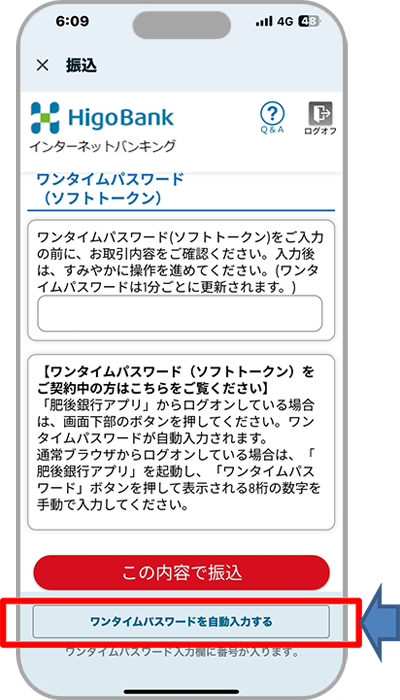
肥後銀行アプリを通さずパソコン等からログオンされる場合
- 振込などの取引時に「ワンタイムパスワード」が求められます。
- 肥後銀行アプリのホーム画面より「ワンタイムパスワード」ボタンをタップします。
- 表示されたワンタイムパスワードをブラウザ側の「ワンタイムパスワード」欄に入力し、取引を行ってください。
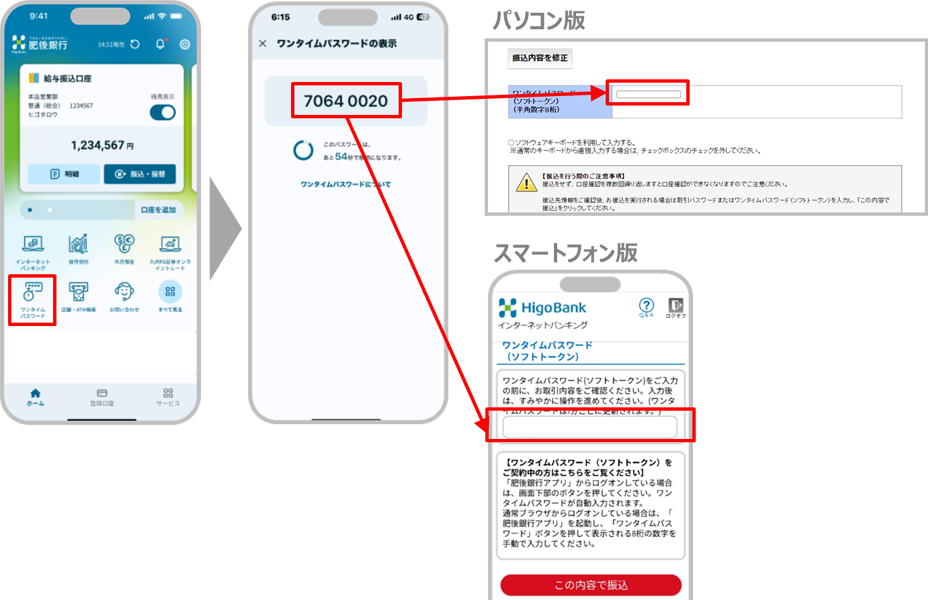
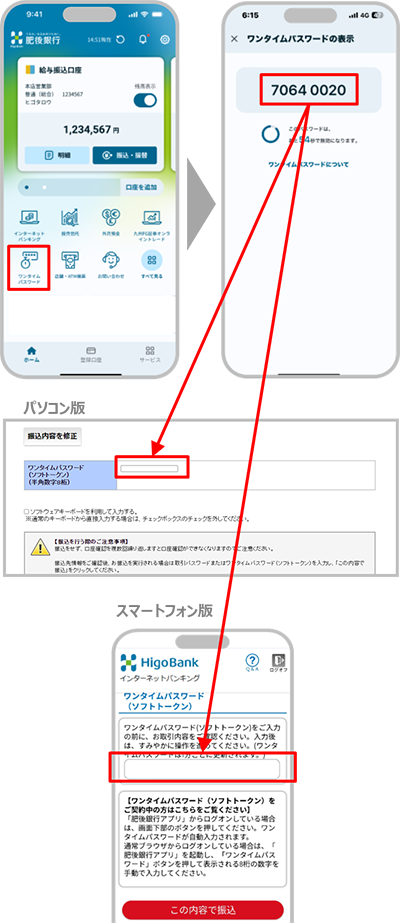
ワンタイムパスワード(ソフトトークン)解約申込方法
スマートフォンの機種変更時は、機種変更前に解約申込が必要です。
機種変更後に再度、ワンタイムパスワード(ソフトトークン)の利用を希望される場合は、
改めて利用登録が必要となります。
機種変更後に再度、ワンタイムパスワード(ソフトトークン)の利用を希望される場合は、
改めて利用登録が必要となります。
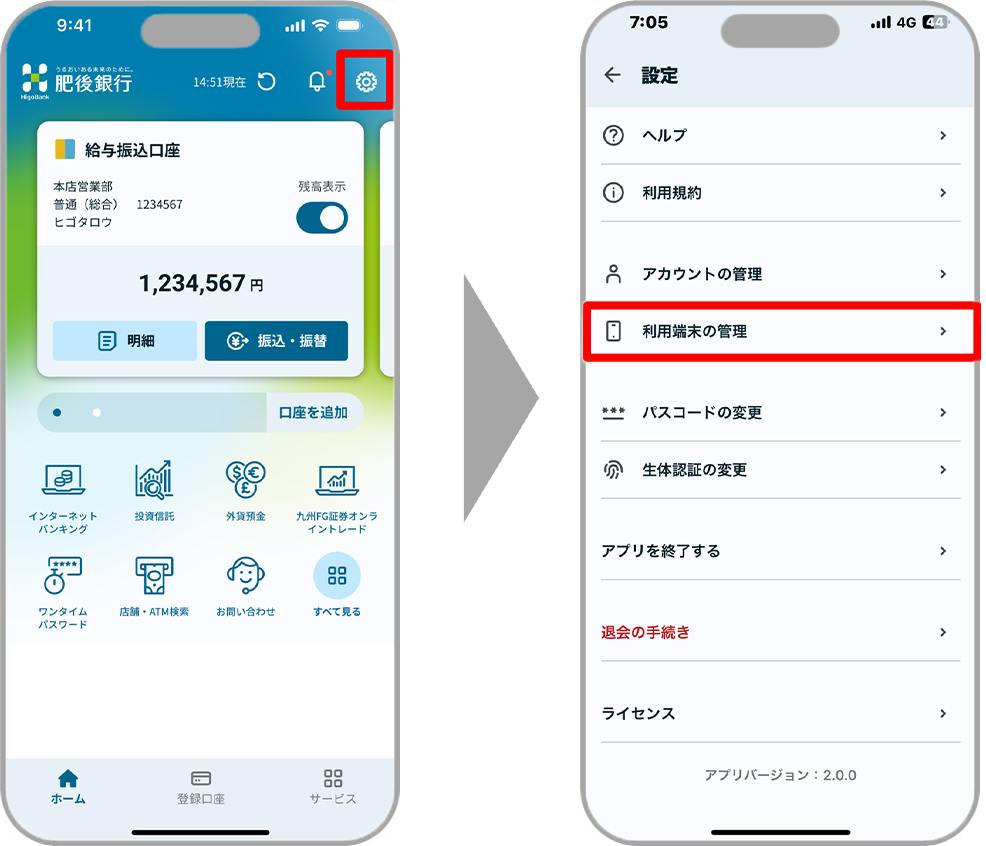
機種変更後に再度、ワンタイムパスワード(ソフトトークン)の利用を希望される場合は、改めて利用登録が必要となります。
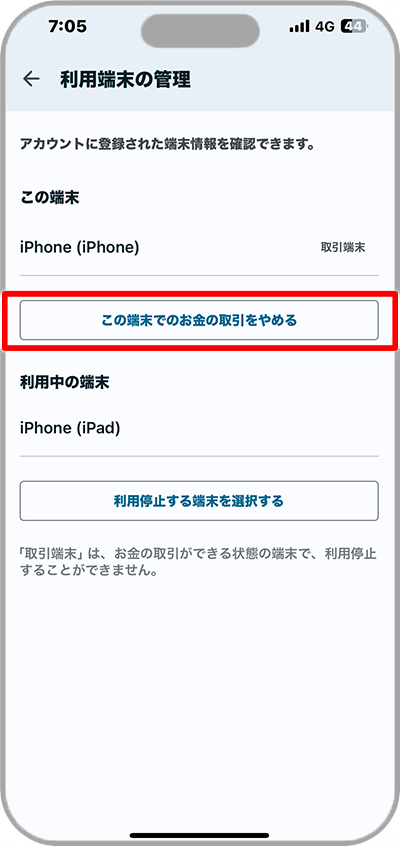
お問い合わせ







